Effektives Löschen temporärer Dateien auf Windows 8
- Home
- Support
- Anleitungen für Datenrettung
- Effektives Löschen temporärer Dateien auf Windows 8
Überblick
Optimierung von Windows: Beseitigen Sie temporäre Dateien, um Festplattenspeicher zu sparen. Wenn unbeabsichtigt andere Dateien gelöscht werden, nutzen Sie unsere Methoden zur Datenwiederherstellung.
Inhaltsverzeichnis

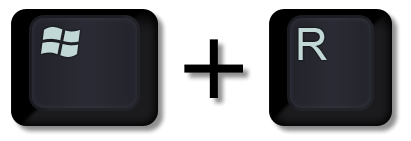
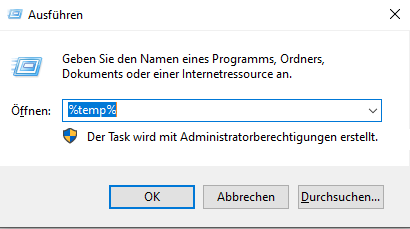
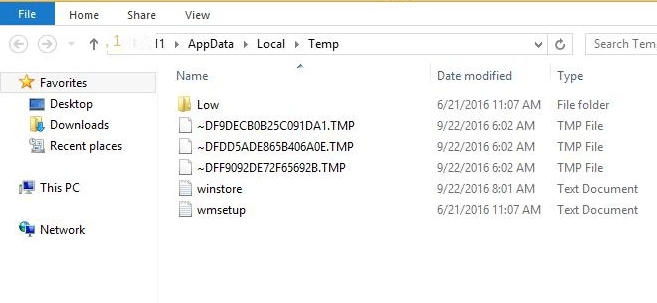
Datenträgerbereinigung ein und drücken Sie Enter. Wählen Sie im Dialog „Datenträgerbereinigung: Laufwerksauswahl“ das zu bereinigende Laufwerk und klicken Sie auf OK. Alternativ: Rechtsklick auf die Festplatte, im Datei-Explorer zu Eigenschaften > Allgemein > Datenträgerbereinigung gehen und temporäre Dateien entfernen.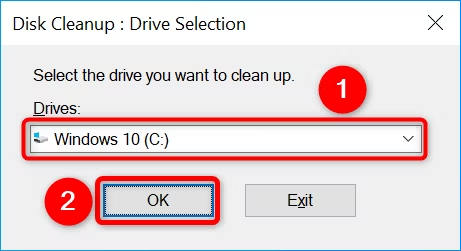
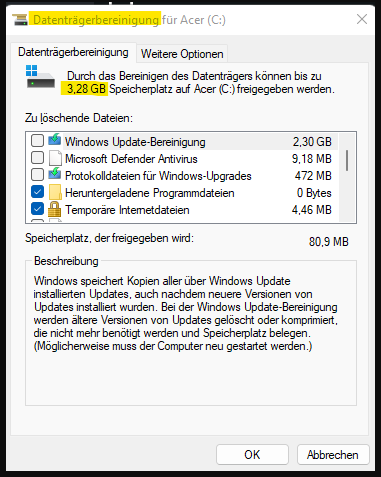
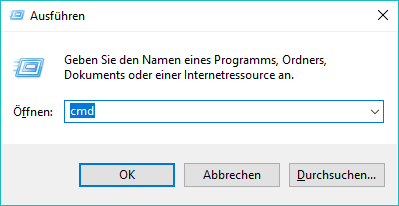
del /q/f/s %TEMP%\* ein. Der stille Modus (/q) führt den Löschvorgang ohne Nachfrage aus, entfernt auch schreibgeschützte Dateien (/f) und löscht Dateien im aktuellen und in allen Unterverzeichnissen (/s). Nach Anzeige des Dateinamens bestätigen Sie mit der Eingabetaste.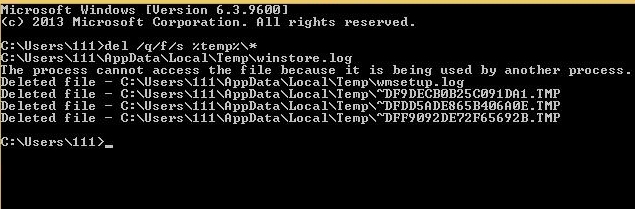

Einfach zu bedienen 3 einfache Schritte für eine schnelle Wiederherstellung.
Mehrere Wiederherstellungsmodi Dateiwiederherstellung, Formatwiederherstellung, Partitionswiederherstellung.
Stellt Dateitypen wieder her Bilder,Videos,Audios,Dokumente,E Mails usw.
Spiegel erstellen Erstellen Sie einen Partitionsspiegel, der zum schnellen Lesen der Partition und zum Sichern verwendet werden kann.
Unterstützt mehrere Geräte SDKarte, SDHC, SDXC, UDisk, Festplatte, Computer usw.
Einfach zu bedienen drei Schritte zur Wiederherstellung
Mehrere Wiederherstellungsmodi Datei
Unterstützte Geräte SD Karte/U Disk/Festplatte usw.
Gratis TrialGratis TrialGratis Trialwir haben 8000 Kostenlose Testversion für Benutzer!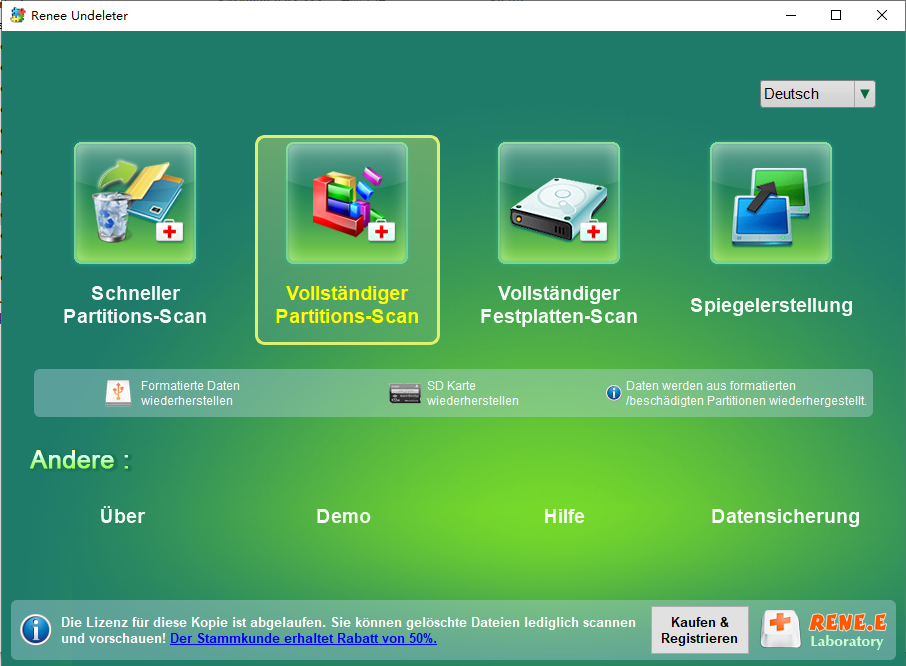
Schneller Partitions-Scan: Stellen Sie schnell Dateien wieder her, die durch versehentliches Löschen oder Leeren des Papierkorbs verloren gegangen sind.
Vollständiger Partitions-Scan: Stellen Sie schnell Dateien wieder her, die aufgrund unzugänglicher oder formatierter Partitionen verloren gegangen sind.
Vollständiger Festplatten-Scan: Es kann Partitionsinformationen analysieren und abrufen und die gesamte Partition vollständig scannen.
Spiegelbild erstellen: Sie können ein Spiegelbild für eine Partition erstellen, um den aktuellen Partitionsstatus zu sichern, und dann können Sie Daten aus der Spiegeldatei wiederherstellen.
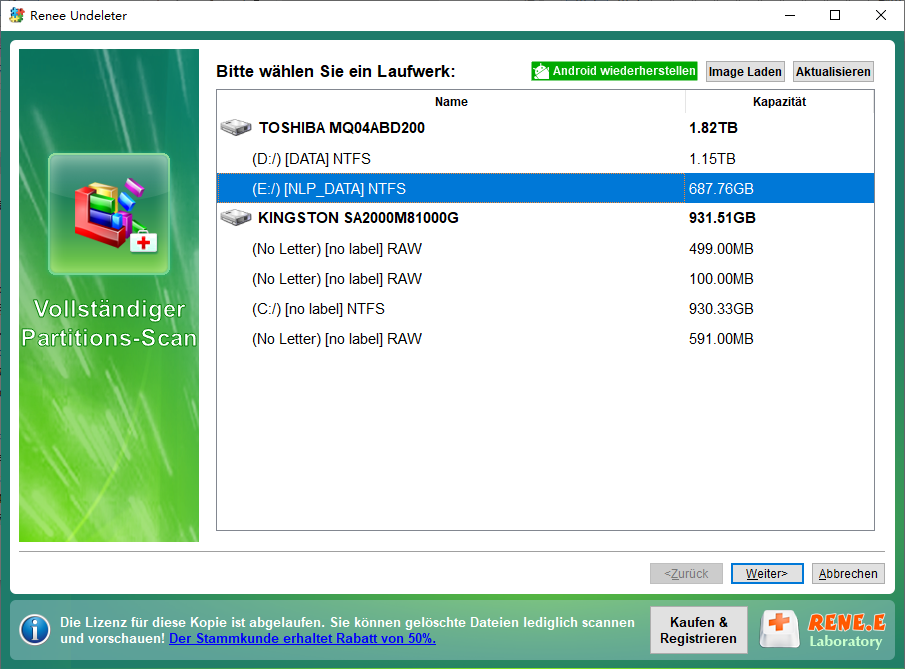
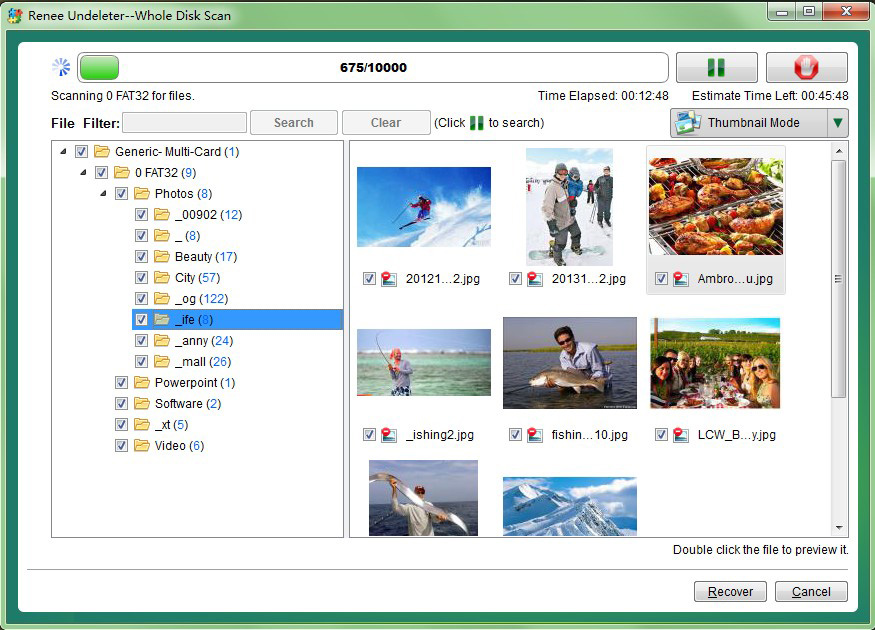
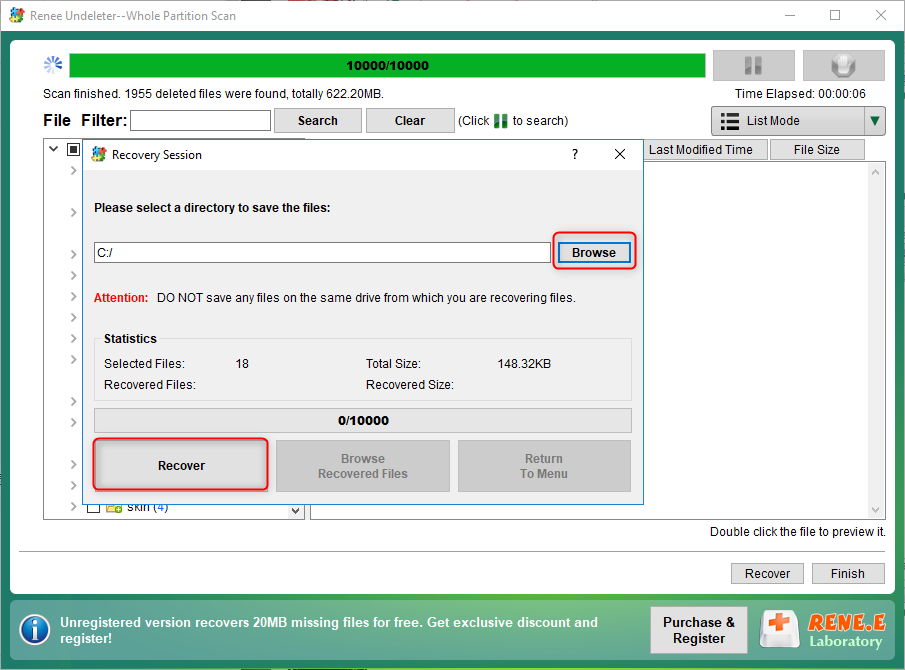
betroffene Linker :
Wie Sie den Bluescreen-Fehler ‚UNMOUNTABLE BOOT VOLUME‘ unter Windows 10 beheben!
14-12-2023
Thomas Quadbeck : Bluescreen-Fehler: UNMOUNTABLE BOOT VOLUME. Der Artikel erklärt die Ursachen und bietet Lösungen. Vor der Reparatur sollten wichtige Daten...
Windows 10 Probleme? Lösung für Wiederherstellungsumgebung- Keine Wiederherstellungsumgebung?
01-12-2023
Angel Doris : Windows 10-System zurücksetzen: Wie löse ich das Problem "Wiederherstellungsumgebung nicht gefunden"? Praktische Lösungen und Tipps zur Datensicherung im...
Photoshop-Tipp: So beheben Sie das "Arbeitsvolume voll" Problem in Windows
10-03-2024
Maaß Hoffmann : In diesem Artikel zeigen wir Ihnen, wie Sie das Problem „Arbeitsspeicher voll“ in Photoshop lösen können, ohne Ihre...


